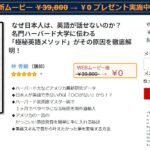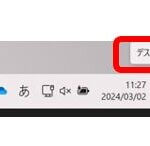ある日、突然、画面右下にある「デスクトップの表示」が消えてしまった!
どうすれば元に戻るの?
パソコンは詳しくないし、やり方が分からない…
この記事を読めば、簡単に設定を元に戻して「デスクトップの表示」を戻すことができます。
デスクトップの表示 をもとに戻す方法
1. タスクバーで右クリック
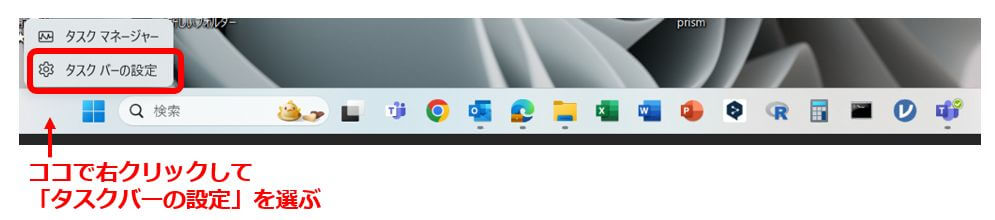
タスクバーのどこでもいいので、右クリックをします。
表示された「タスクバーの設定」を選びます。
2. 「タスクバーの動作」をクリック
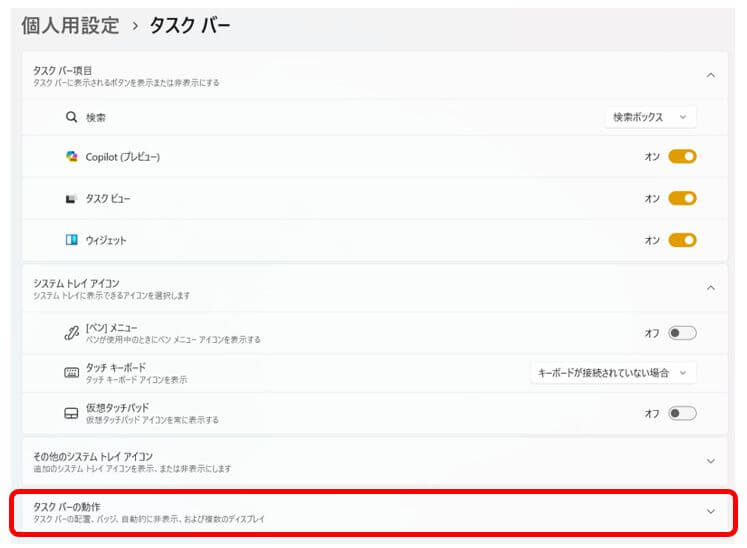
タスクバーの設定の中にある「タスクバーの動作」をクリックします。
3. 「デスクトップを表示するには、タスクバーの隅を選択します」をアクティブにする
「デスクトップを表示するには、タスクバーの隅を選択します」のチェックが外れていると思うので、これをアクティブにします。
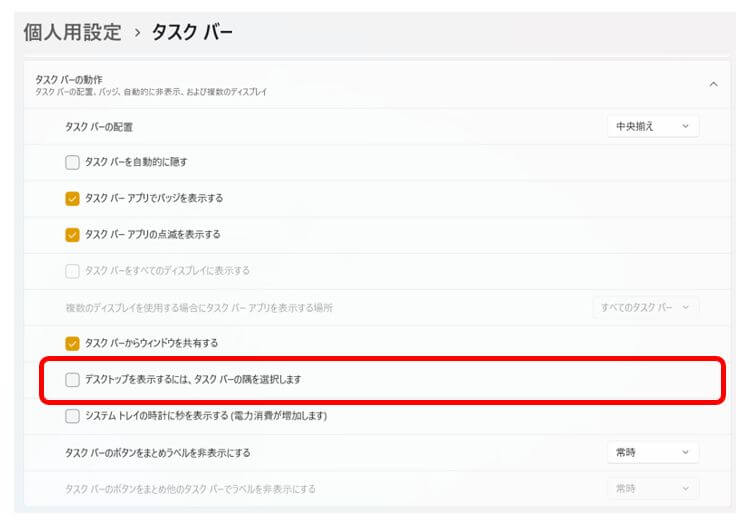
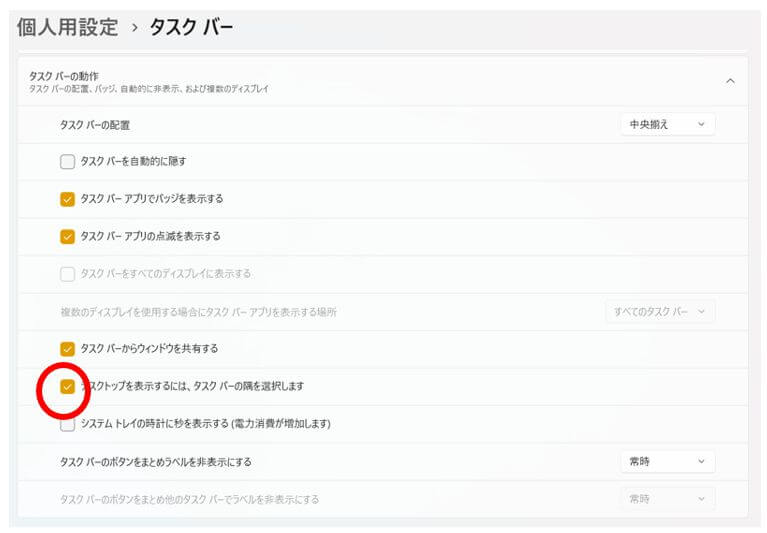
これで元通りになります
これで「デスクトップの表示」が元通りになります。
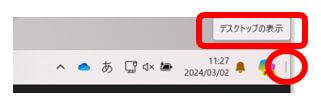
理由はwindowsのアップデート
2024年2月末から、このような質問がX(旧Twitter)に多く上がっているようです。
https://twitter.com/inochigaketora/status/1761929216898355601この際だからショートカットキー覚えてもよいんだが、地味でもよく使ってた機能がないのは効率が悪いんで復活させたよ
— るん♪(ルオカギナヤオアカブノウョチブルブーマ) (@blue_ruuun_2016) March 2, 2024
“【Windows11】右下「一発デスクトップ表示」が消えた! → 復活!【2024年2月アップデート】” https://t.co/URtEey4I3u
原因は、windowsのアップデートの影響のようです。
今まで使っていた機能が、突然使えなくなるようなアップデートはやめて欲しいですね。